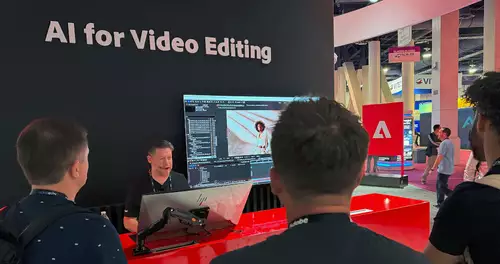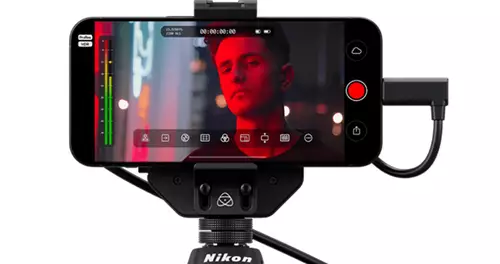Automatisierung nach dem Rendern: Stellvertreter
Ein noch komfortablerer Weg, möglichst effizient in großen Kompositionen zu arbeiten, besteht in der Nutzung sogenannter Stellvertreter. Der Stellvertreter bietet im Gegensatz zur soeben beschriebenen Methode den Vorteil, dass in der Animation zwischen niedrig-aufgelöstem Stellvertreter und Original-Footage per Knopfdruck hin- und hergewechselt werden kann, ohne die Footage aus dem Projektfenster immer wieder neu auf die Timeline zu ziehen. After Effects unterscheidet zwei Arten von Stellvertretern: Standbild oder Film. Die Wahl des Stellvertreters hängt von der Art der Original-Footage ab, die ersetzt werden soll. Handelt es sich um ein Bild, sollte auch ein Bild als Stellvertreter gewählt werden, handelt es sich um eine Animation, Komposition, Clip etc. sollte ein Film als Stellvertreter gewählt werden. Und so wird es gemacht: Im Projektfenster wird mit der rechten Maustaste auf die Footage geklickt, die ersetzt werden soll. Aus dem Kontextmenue wird „Stellvertrer erstellen ...“ ausgewählt – nehmen wir mal hier einen Film als Beispiel. Als nächstes landen wir wieder in der nun bekannten Renderliste, die jedoch jetzt ein Paar besondere Einstellungen aufweist. Zum einen wurden die „Rendervoreinstellungen“ nun automatisch auf „Entwurfseinstellungen“ gesetzt – After Effects wird also erheblich schneller rendern bei verminderter Qualität – genau das was wir wollen – und zum anderen steht beim „Ausgabemodul“ bei der Auswahl „Vorgang nach dem Rendern“ nun „Stellvertreter festlegen“. Somit wurde ein neuer automatisierter Prozess nach dem Rendern angelegt.
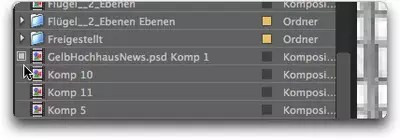
Nach erfolgtem Rendervorgang taucht in der Footage-Übersicht im Projekt-Fenster neben dem Element, wofür ein Stellvertreter erstellt wurde ein kleines Quadrat auf. Dieses Quadrat ist der Schalter, mit dem sich zwischen hochauflösendem Clip / Komposition und niedrigauflösendem Stellvertreter hin und herschalten lässt – komfortabler geht es wirklich nicht. Nicht davon irritieren lassen, dass man den Clip in der geringeren Auflösung nicht als eigenes Footage-Element zu Gesicht zu bekommt - das Arbeiten mit Stellvertretern funktioniert trotzdem richtig gut. Bitte beim finalen rausrendern aufpassen, dass im Ausgabemodul nicht mit den Stellvertretern gearbeitet wird, sondern die Orginal-Footage als Rendergrundlage genutzt wird.